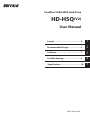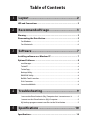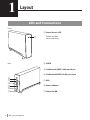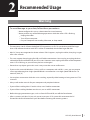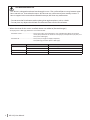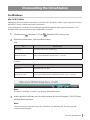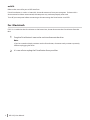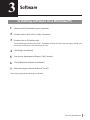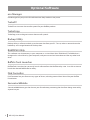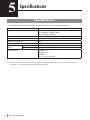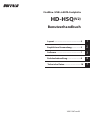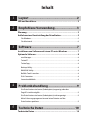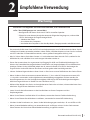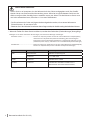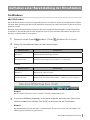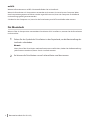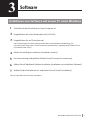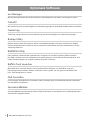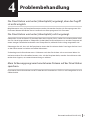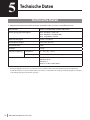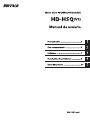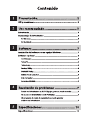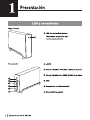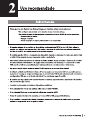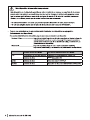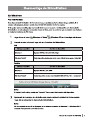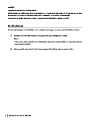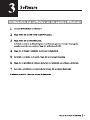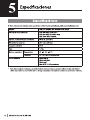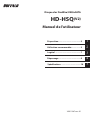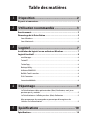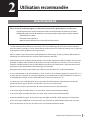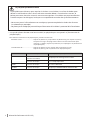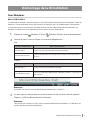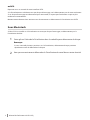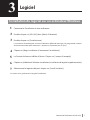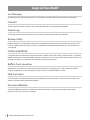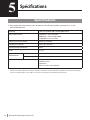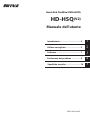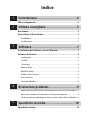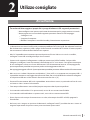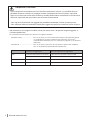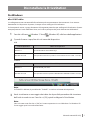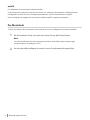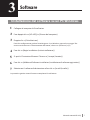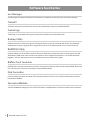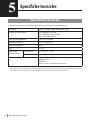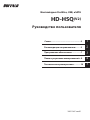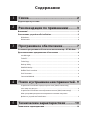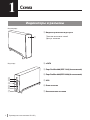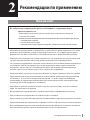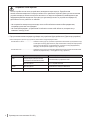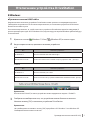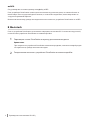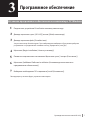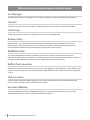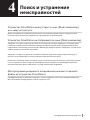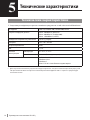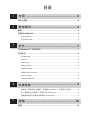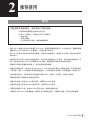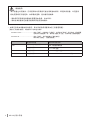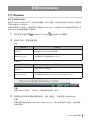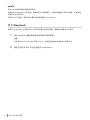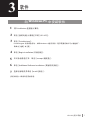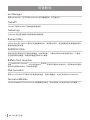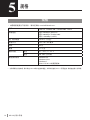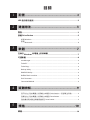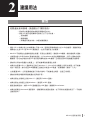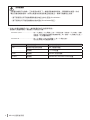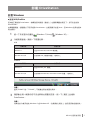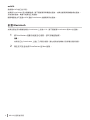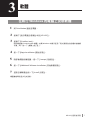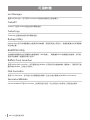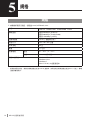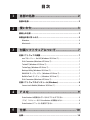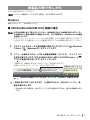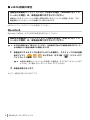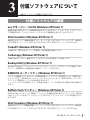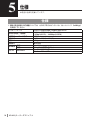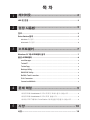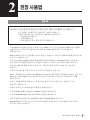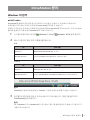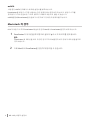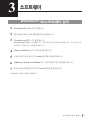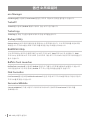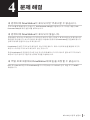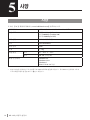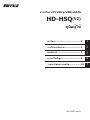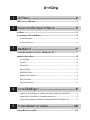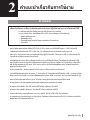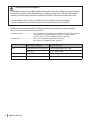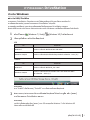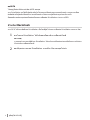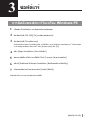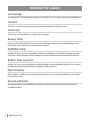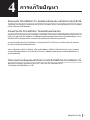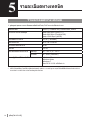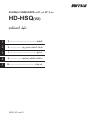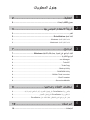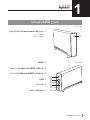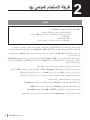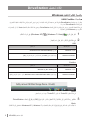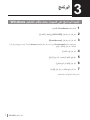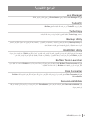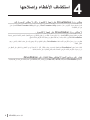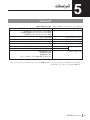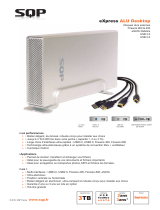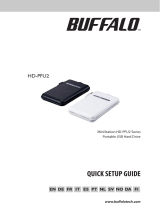Buffalo DriveStation Combo4 1.0TB Manuel utilisateur
- Catégorie
- Disques durs externes
- Taper
- Manuel utilisateur
Ce manuel convient également à
La page est en cours de chargement...
La page est en cours de chargement...
La page est en cours de chargement...
La page est en cours de chargement...
La page est en cours de chargement...
La page est en cours de chargement...
La page est en cours de chargement...
La page est en cours de chargement...
La page est en cours de chargement...
La page est en cours de chargement...
La page est en cours de chargement...
La page est en cours de chargement...
La page est en cours de chargement...
La page est en cours de chargement...
La page est en cours de chargement...
La page est en cours de chargement...
La page est en cours de chargement...
La page est en cours de chargement...
La page est en cours de chargement...
La page est en cours de chargement...
La page est en cours de chargement...
La page est en cours de chargement...
La page est en cours de chargement...
La page est en cours de chargement...
La page est en cours de chargement...
La page est en cours de chargement...
La page est en cours de chargement...
La page est en cours de chargement...
La page est en cours de chargement...
La page est en cours de chargement...
La page est en cours de chargement...
La page est en cours de chargement...
La page est en cours de chargement...

Disque dur FireWire/USB/eSATA
HD-HSQ
(V2)
Manuel de l'utilisateur
2
Utilisation recommandée ................ 3
1
Disposition ........................................2
4
Dépannage
.......................................9
5
Spécifications ...................................10
3
Logiciel .............................................7
35011387 ver. 01

5
4
3
1
2
Table des matières
Disposition ...............................................2
Voyants et connexions .................................................................... 2
Utilisation recommandée ......................... 3
Avertissement ................................................................................. 3
Démontage de la DriveStation ........................................................ 5
Sous Windows ............................................................................................................5
Sous Macintosh ..........................................................................................................6
Logiciel ..................................................... 7
Installation du logiciel sur un ordinateur Windows ......................... 7
Logiciel facultatif ............................................................................ 8
eco Manager ...............................................................................................................8
TurboPC .......................................................................................................................8
TurboCopy ..................................................................................................................8
Backup Utility .............................................................................................................8
Utilitaire RAMDISK ....................................................................................................8
Buffalo Tools Launcher ............................................................................................8
Disk Formatter ...........................................................................................................8
SecureLockMobile .....................................................................................................8
Dépannage ............................................... 9
La DriveStation est bien présente dans (Mon) Ordinateur, mais je ne
parviens pas à y accéder. .........................................................................................9
La DriveStation ne s'afche pas dans (Mon) Ordinateur. .................................9
Mon programme de sauvegarde ne permet pas d'enregistrer des
chiers sur la DriveStation. ....................................................................................9
Spécications ......................................... 10
Spécications ................................................................................ 10

2
Manuel de l'utilisateur du HD-HSQ
①
①
Voyant Power/Access (Alimentation/Accès)
Alimentation activée : bleu
Accès : clignotant
Avant
Arrière
②
eSATA
③
Port FireWire 400 (IEEE 1394) 6 broches
④
Port FireWire 800 (IEEE 1394b) 9 broches
⑤
USB
⑥
Adaptateur d'alimentation
⑦
Bouton On/Off de l'alimentation
②
④
③
⑦
⑥
⑤
Voyants et connexions
Disposition
1

3
Manuel de l'utilisateur du HD-HSQ
2
Utilisation recommandée
Avertissement
Pour éviter d'endommager vos données, prenez les précautions ci-dessous :
* Ne configurez jamais cette unité comme étant une destination de mémoire virtuelle.
* N'effectuez jamais aucune des opérations suivantes lorsque le voyant Access (Accès) clignote :
•
Débrancher les câbles
•
Éteindre votre ordinateur
•
Mettre votre ordinateur en mode veille ou hibernation
•
La taille maximale d'un fichier sur la partition FAT 32 par défaut est de 4 Go. Pour utiliser le disque
avec des fichiers supérieurs à 4 Go, reformatez le disque avec NTFS ou Mac OS étendu car ils prennent
en charge des tailles de fichiers plus importantes.
•
Mac OS X peut ne pas reconnaître ce périphérique au démarrage. Si cela se produit, débranchez le
câble USB, puis rebranchez-le à nouveau après quelques secondes.
•
Cette unité prend en charge le remplacement à chaud des connexions USB et FireWire. Vous pouvez
brancher ou débrancher le câble de données lorsque la DriveStation ou votre PC sont sous tension.
Toutefois, ne débranchez jamais le câble USB lorsque le voyant Power/Access (Alimentation/Accès)
clignote au risque de perdre ou d'endommager vos données.
•
N'appuyez aucun objet contre cette unité. Cela pourrait entraîner des dysfonctionnements.
•
Si vous utilisez cette unité avec Windows 7, Vista, ou XP sur un ordinateur équipé d'un port USB 1.1
, il
se peut que vous receviez un message indiquant qu'un concentrateur USB haut débit est connecté à
un périphérique USB qui n'est pas haut débit.
Pour continuer, cliquez sur [X].
•
Il se peut que vous entendiez du bruit lorsque cette unité fonctionne, spécialement pendant les
phases de démarrage ou d'accès aux données. Cela est tout à fait normal.
•
Reportez-vous toujours aux manuels de votre ordinateur et de vos périphériques.
•
Si vous envisagez d'installer Mac OS sur ce disque, utilisez une connexion FireWire.
•
Si vous envisagez d'installer Windows sur cette unité, utilisez une connexion eSATA.
•
Avant de modifier les types de connexion (par exemple, de eSATA à USB), éteignez la DriveStation.
•
Si vous envisagez d'effectuer une restauration sous Macintosh, déconnectez cette unité. Il se peut
que la restauration ne soit pas possible si vous laissez cette unité connectée.

4
Manuel de l'utilisateur du HD-HSQ
•
Lorsque les pilotes de cette unité sont installés, les périphériques sont ajoutés au [Gestionnaire de
périphériques].
Pour afficher le Gestionnaire de périphériques, procédez comme suit :
Windows 7/Vista .................................... Cliquez sur [Démarrer], cliquez-droit sur [Ordinateur], puis cliquez sur [Gérer].
Lorsque le message « Un programme a besoin de votre autorisation pour
continuer » s'affiche, cliquez sur [Continuer] ou sur [Oui] puis sur [Gestionnaire
de périphériques].
Sous Windows XP .................................. Cliquez sur [Démarrer] puis cliquez-droit sur [Poste de travail].
Cliquez sur [Gérer], puis sur [Gestionnaire de périphériques].
Emplacement à ajouter Nom de périphérique à ajouter
USB Contrôleurs USB
(Universal Serial Bus)
Périphérique de stockage de masse USB
Lecteurs de disques ****** Périphérique USB
eSATA Lecteurs de disques DD externe BUFFALO
FireWire Lecteurs de disques Périphérique DD BUFFALO INC. IEEE1394 SBP2
Le périphérique devient chaud
Ce périphérique a été conçu pour expulser la chaleur via son boîtier. La surface du boîtier peut
devenir assez chaude au cours de son utilisation normale. Même si l'unité est hors tension, le
boîtier peut rester chaud en raison du courant encore présent. Si la chaleur est emprisonnée dans
l'unité et ne peut s'en échapper, le disque est susceptible de connaître des dysfonctionnements.
• Ne couvrez jamais la DriveStation avec un objet qui pourrait empêcher la chaleur de s'évacuer
(un vêtement par exemple).
• Ne placez jamais d'objet qui pourrait bloquer l'évacuation de la chaleur à proximité de la DriveStation.

5
Manuel de l'utilisateur du HD-HSQ
Démontage de la DriveStation
Sous Windows
■
Pour USB/FireWire
Il se peut que les données soient corrompues si vous débranchez incorrectement la DriveStation. Faites très
attention ! Si votre ordinateur est mis hors tension, il est toujours plus sûr de débrancher la DriveStation.
Si votre ordinateur est sous tension, procédez comme suit pour débrancher votre DriveStation. Cet
exemple vaut pour Vista, mais également pour les autres versions de Windows.
1
Cliquez sur l'icône
(Windows 7/ Vista)
/
(Windows XP) dans la zone de notification.
2
Lorsque le menu s'ouvre, cliquez sur le nom de périphérique.
USB
Système d'exploitation Nom du périphérique
Sous Windows 7 « Retirer le périphérique BUFFALO INC.USB-SATA Bridge »
Sous Windows Vista/XP
« Retirer le périphérique de stockage de masse USB – Lecteur (E:) en toute
sécurité »
FireWire
Système d'exploitation Nom du périphérique
Sous Windows 7 « Retirer le périphérique BUFFALO_INC. HDD »
Sous Windows Vista/XP
« Retirer le périphérique BUFFALO INC. HDD IEEE1394 SBP2 – Lecteur (E:) en
toute sécurité »
Remarque :
Si TurboPC est activé, le nom du périphérique mentionnera « TurboPC ».
3
Un message qui indique que vous pouvez retirer l'unité en toute sécurité apparaît.
Cliquez sur [OK] et débranchez la DriveStation.
Remarque :
Vous n'avez pas à cliquer sur [OK] si votre système d'exploitation est Windows 7 ou Windows XP.
Le message disparaît automatiquement.

6
Manuel de l'utilisateur du HD-HSQ
■
eSATA
Reportez-vous au manuel de votre interface SATA.
Si la DriveStation est utilisée en tant que disque d'amorçage, ne la déconnectez-pas de votre ordinateur.
Si un disque d'amorçage est déconnecté puis reconnecté, il se peut que l'ordinateur ne puisse plus
redémarrer correctement.
Mettez votre ordinateur hors tension avant de connecter ou déconnecter la DriveStation via eSATA.
Sous Macintosh
Si Mac OS X est installé sur la DriveStation en tant que disque d'amorçage, ne déconnectez pas la
DriveStation du Mac.
1
Faites glisser l'icône de la DriveStation dans la corbeille pour déconnecter le disque.
Remarque :
Si vous avez créé plusieurs partitions sur la DriveStation, déconnectez chaque partition
séparément avant de débrancher le disque.
2
Vous pouvez maintenant débrancher la DriveStation de votre Mac en toute sécurité.

7
Manuel de l'utilisateur du HD-HSQ
Logiciel
Installation du logiciel sur un ordinateur Windows
1
Connectez la DriveStation à votre ordinateur.
2
Double-cliquez sur [HD-HSQ] dans [(Mon) Ordinateur].
3
Double-cliquez sur [DriveNavi.exe].
L’assistant du DriveNavigator se lance. Si Windows affiche le message « Un programme a besoin
de votre autorisation pour continuer », cliquez sur [Continuer] ou sur [Oui].
4
Cliquez sur [Begin Installation (Commencer l'installation)].
5
Le Contrat de licence s’affiche à l’écran. Cliquez sur [I accept (J’accepte)].
6
Cliquez sur [Additional Software Installation (Installation de logiciel supplémentaire)].
7
Sélectionnez le logiciel cible puis cliquez sur [Install (Installer)].
L'assistant vous guide tout au long de l'installation.
3

8
Manuel de l'utilisateur du HD-HSQ
Logiciel facultatif
eco Manager
eco Manager vous permet de placer la DriveStation en mode veille pour économiser de l'énergie.
TurboPC
TurboPC peut accroître la vitesse de transfert des données pour votre produit Buffalo.
TurboCopy
TurboCopy utilise la mise en cache pour accroître la vitesse de transfert des données.
Backup Utility
Backup Utility est un logiciel permettant de sauvegarder et de restaurer les données de votre PC. Pour
l'utiliser, sélectionnez un disque source à sauvegarder et un emplacement cible pour des données de
sauvegarde.
Utilitaire RAMDISK
Ce logiciel utilise la mémoire de votre ordinateur comme disque dur virtuel (« lecteur RAM »). Le lecteur
RAM est reconnu par votre ordinateur comme un disque dur ; vous pouvez lire et écrire des données sur
ce disque comme vous le feriez avec n'importe quel autre disque dur.
Buffalo Tools Launcher
Buffalo Tools Launcher vous permet de lancer facilement les logiciels de la suite d'utilitaires Buffalo.
Cliquez simplement sur une icône pour lancer l'outil ou l'utilitaire Buffalo associé.
Disk Formatter
Disk Formatter vous permet de formater de nombreux types de disques, notamment les disques durs
externes comme votre DriveStation Buffalo.
SecureLockMobile
SecureLockMobile crypte les données de votre DriveStation, ce qui permet d'éviter que d'autres
personnes que vous puissent y accéder.

9
Manuel de l'utilisateur du HD-HSQ
Dépannage
La DriveStation est bien présente dans (Mon) Ordinateur, mais je ne
parviens pas à y accéder.
Il se peut que le disque doive être formaté. Essayez d'utiliser l'utilitaire Disk Formatter. Consultez le
manuel de l'utilitaire Disk Formatter pour obtenir de l'aide.
La DriveStation ne s'affiche pas dans (Mon) Ordinateur.
Vérifiez que le voyant Power (Alimentation) est bien allumé. Dans le cas contraire, assurez-vous que
l'interrupteur d'alimentation est en position ON (Allumé). Vérifiez que vos câbles sont bien branchés ! La
DriveStation doit être reliée à votre ordinateur par un, et un seul, câble de données. Vérifiez que les deux
extrémités du câble sont bien branchées.
Vérifiez que le disque dur à l'intérieur de la DriveStation tourne correctement. Pour ce faire, placez votre
main sur le côté du boîtier. Vous devez ressentir une légère vibration.
En outre, si la DriveStation est allumée depuis quinze minutes ou plus, elle commence à chauffer. Si
aucun de ces tests n'a permis de vérifier que le disque dur tournait, alors veuillez contacter l'assistance
technique pour obtenir de l'aide.
Mon programme de sauvegarde ne permet pas d'enregistrer des
fichiers sur la DriveStation.
Reformatez votre DriveStation en NTFS ou Mac OS étendu. FAT32 ne prend en charge que des fichiers de
4 Go maximum.
4

10
Manuel de l'utilisateur du HD-HSQ
Spécifications
Spécifications
※
Pour obtenir des informations à jour et découvrir les derniers produits, reportez-vous au site
www.buffalotech.com
.
Interface USB 2.0, FireWire 400, FireWire 800, eSATA
Vitesse de transfert 480 Mbits/s max (USB 2.0) *
800 Mbits/s max (FireWire 800)
1 500 Mbits/s max (eSATA)
Valeurs d'usine par défaut FAT32 (1 partition)
Dimensions externes 38 x 128 x 228 mm
Consommation électrique 24 W
Poids 1,5 kg
Environnement
d'exploitation
Température
41°
-
95° F ; 5°
-
35° C
Humidité 20 - 80 % (sans condensation)
Systèmes d'exploitation compatibles Windows XP
Windows Vista
Windows 7
Mac OS X 10.2.8 ou ultérieur
* Pour des résultats optimaux, ce disque doit être connecté à un port USB 2.0 haut débit. Si vous utilisez ce disque
avec une interface USB 1.1 bas débit, les vitesses de transfert seront beaucoup plus lentes.
5
La page est en cours de chargement...
La page est en cours de chargement...
La page est en cours de chargement...
La page est en cours de chargement...
La page est en cours de chargement...
La page est en cours de chargement...
La page est en cours de chargement...
La page est en cours de chargement...
La page est en cours de chargement...
La page est en cours de chargement...
La page est en cours de chargement...
La page est en cours de chargement...
La page est en cours de chargement...
La page est en cours de chargement...
La page est en cours de chargement...
La page est en cours de chargement...
La page est en cours de chargement...
La page est en cours de chargement...
La page est en cours de chargement...
La page est en cours de chargement...
La page est en cours de chargement...
La page est en cours de chargement...
La page est en cours de chargement...
La page est en cours de chargement...
La page est en cours de chargement...
La page est en cours de chargement...
La page est en cours de chargement...
La page est en cours de chargement...
La page est en cours de chargement...
La page est en cours de chargement...
La page est en cours de chargement...
La page est en cours de chargement...
La page est en cours de chargement...

FireWire
/
USB
/
eSATA
硬碟
HD-HSQ
(V2)
使用者手冊
2
建議用法
............................................3
1
配置
...................................................2
4
疑難排解
...........................................9
5
規格
...................................................10
3
軟體
...................................................7
35011387 ver
.
01
La page est en cours de chargement...
La page est en cours de chargement...
La page est en cours de chargement...
La page est en cours de chargement...
La page est en cours de chargement...
La page est en cours de chargement...
La page est en cours de chargement...
La page est en cours de chargement...
La page est en cours de chargement...
La page est en cours de chargement...
La page est en cours de chargement...
La page est en cours de chargement...
La page est en cours de chargement...
La page est en cours de chargement...
La page est en cours de chargement...
La page est en cours de chargement...
La page est en cours de chargement...
La page est en cours de chargement...
La page est en cours de chargement...
La page est en cours de chargement...
La page est en cours de chargement...
La page est en cours de chargement...
La page est en cours de chargement...
La page est en cours de chargement...
La page est en cours de chargement...
La page est en cours de chargement...
La page est en cours de chargement...
La page est en cours de chargement...
La page est en cours de chargement...
La page est en cours de chargement...
La page est en cours de chargement...
La page est en cours de chargement...
La page est en cours de chargement...
La page est en cours de chargement...
La page est en cours de chargement...
La page est en cours de chargement...
La page est en cours de chargement...
La page est en cours de chargement...
La page est en cours de chargement...
La page est en cours de chargement...
La page est en cours de chargement...
La page est en cours de chargement...
La page est en cours de chargement...
La page est en cours de chargement...
La page est en cours de chargement...
La page est en cours de chargement...
La page est en cours de chargement...
La page est en cours de chargement...
La page est en cours de chargement...
La page est en cours de chargement...
La page est en cours de chargement...
La page est en cours de chargement...
La page est en cours de chargement...
La page est en cours de chargement...
-
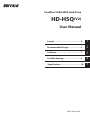 1
1
-
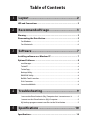 2
2
-
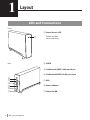 3
3
-
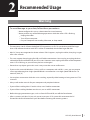 4
4
-
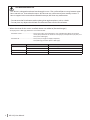 5
5
-
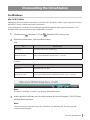 6
6
-
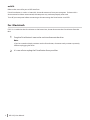 7
7
-
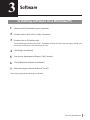 8
8
-
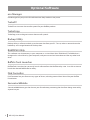 9
9
-
 10
10
-
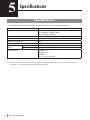 11
11
-
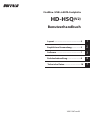 12
12
-
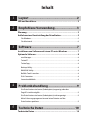 13
13
-
 14
14
-
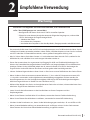 15
15
-
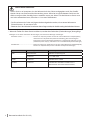 16
16
-
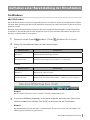 17
17
-
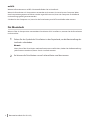 18
18
-
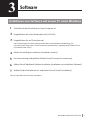 19
19
-
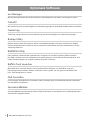 20
20
-
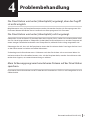 21
21
-
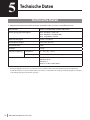 22
22
-
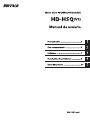 23
23
-
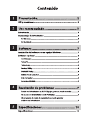 24
24
-
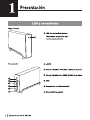 25
25
-
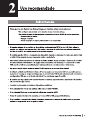 26
26
-
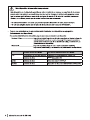 27
27
-
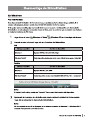 28
28
-
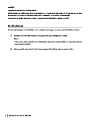 29
29
-
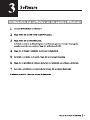 30
30
-
 31
31
-
 32
32
-
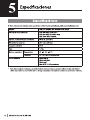 33
33
-
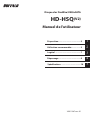 34
34
-
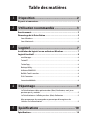 35
35
-
 36
36
-
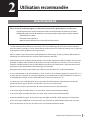 37
37
-
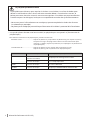 38
38
-
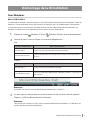 39
39
-
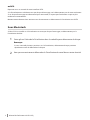 40
40
-
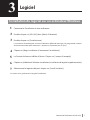 41
41
-
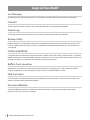 42
42
-
 43
43
-
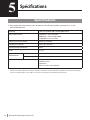 44
44
-
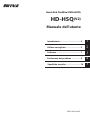 45
45
-
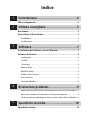 46
46
-
 47
47
-
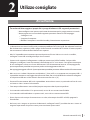 48
48
-
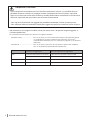 49
49
-
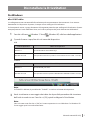 50
50
-
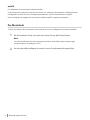 51
51
-
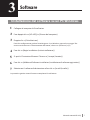 52
52
-
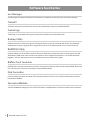 53
53
-
 54
54
-
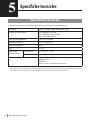 55
55
-
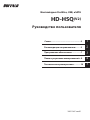 56
56
-
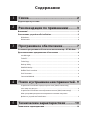 57
57
-
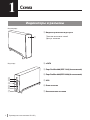 58
58
-
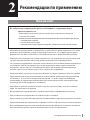 59
59
-
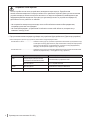 60
60
-
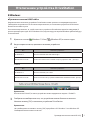 61
61
-
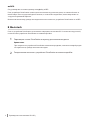 62
62
-
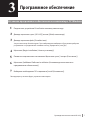 63
63
-
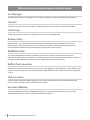 64
64
-
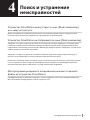 65
65
-
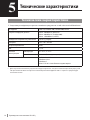 66
66
-
 67
67
-
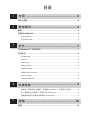 68
68
-
 69
69
-
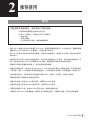 70
70
-
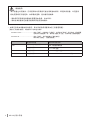 71
71
-
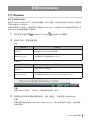 72
72
-
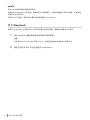 73
73
-
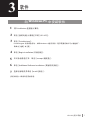 74
74
-
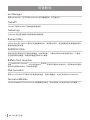 75
75
-
 76
76
-
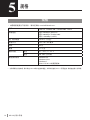 77
77
-
 78
78
-
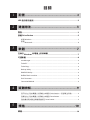 79
79
-
 80
80
-
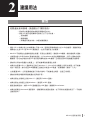 81
81
-
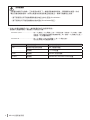 82
82
-
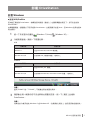 83
83
-
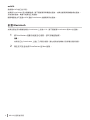 84
84
-
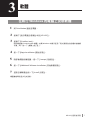 85
85
-
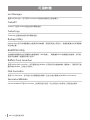 86
86
-
 87
87
-
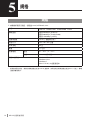 88
88
-
 89
89
-
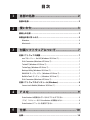 90
90
-
 91
91
-
 92
92
-
 93
93
-
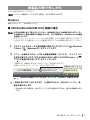 94
94
-
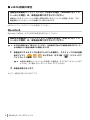 95
95
-
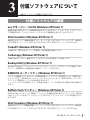 96
96
-
 97
97
-
 98
98
-
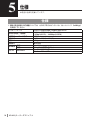 99
99
-
 100
100
-
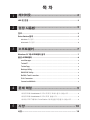 101
101
-
 102
102
-
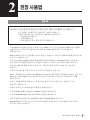 103
103
-
 104
104
-
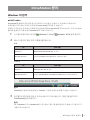 105
105
-
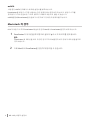 106
106
-
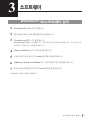 107
107
-
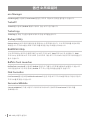 108
108
-
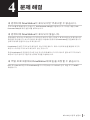 109
109
-
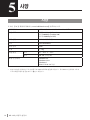 110
110
-
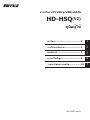 111
111
-
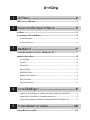 112
112
-
 113
113
-
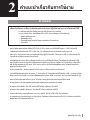 114
114
-
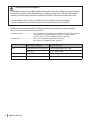 115
115
-
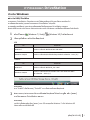 116
116
-
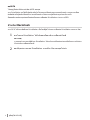 117
117
-
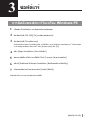 118
118
-
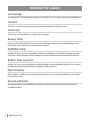 119
119
-
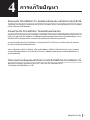 120
120
-
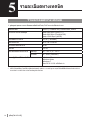 121
121
-
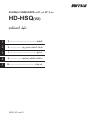 122
122
-
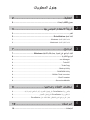 123
123
-
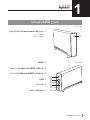 124
124
-
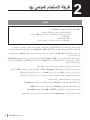 125
125
-
 126
126
-
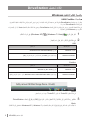 127
127
-
 128
128
-
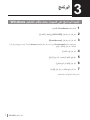 129
129
-
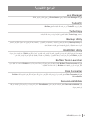 130
130
-
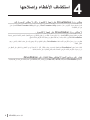 131
131
-
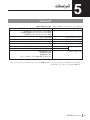 132
132
Buffalo DriveStation Combo4 1.0TB Manuel utilisateur
- Catégorie
- Disques durs externes
- Taper
- Manuel utilisateur
- Ce manuel convient également à
dans d''autres langues
Documents connexes
-
Buffalo HD-PV : JUSTSTORE™ PORTABLE Le manuel du propriétaire
-
Buffalo HD-QLU3 DRIVESTATION QUAD USB 3.0 Le manuel du propriétaire
-
Buffalo MiniStation 1TB Manuel utilisateur
-
Buffalo MINISTATION HD-PCU2 Le manuel du propriétaire
-
Buffalo HD-WLU3 DRIVESTATION DUO USB 3.0 Le manuel du propriétaire
-
Buffalo DriveStation USB 3.0 - 1.5TB Guide d'installation
-
Buffalo MiniStation Plus 1TB Manuel utilisateur
-
Buffalo HD-PCT1.5U3GB-RU Fiche technique
Autres documents
-
Thermaltake ST0015E Fiche technique
-
DeLOCK 42284 Fiche technique
-
Panasonic Arbitrator 360 Mode d'emploi
-
ADS Technologies USB 2.0 Drive Kit Guide d'installation
-
Lindy CAT5 FireWire Extender (Up to 75m) Manuel utilisateur
-
 Buffalo Technology HD-PHSXXU2-UC Manuel utilisateur
Buffalo Technology HD-PHSXXU2-UC Manuel utilisateur
-
Fujitsu 1300FE Manuel utilisateur
-
Cavalry CAXB Guide d'installation
-
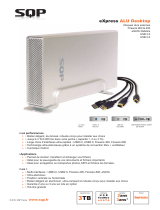 SQP DE-3U3-4T Fiche technique
SQP DE-3U3-4T Fiche technique
-
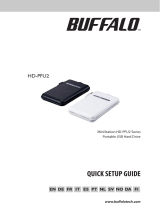 Buffalo Technology HD-PFU2 Manuel utilisateur
Buffalo Technology HD-PFU2 Manuel utilisateur